RubyMineにESLintを導入する
はじめに
ESLintをRubyMineにインストールする方法は公式ガイドに記載がありますが、最新のガイドに則って実行している記事がなかったため、 自環境でインストールしてみました。
RubyMineでJSを書く方の参考になれば幸いです。
前提
- RubyMineのバージョンは2021.2
- Node.jsがインストールされていること
- npmが使えること
TL:DR;
- RubyMineは初期状態ではESLintが無効。ただし標準でESLintをサポートしている。
- ESLintを有効にすると、エディタ上で指摘箇所が表示され、指摘箇所単位、ファイル単位でFIXすることが可能
- ファイルを保存した際に自動でESLintを適用する設定も可能
既存の作業ディレクトリに対して、ESLintを有効にする
手順
以下の手順で進めます。
- Node.jsの設定
- ESLintのインストール
- ESLintの定義ファイルの作成
- ESLintの有効化
1. Node.jsの設定
Preferences(⌘ + ,) > Languages & Frameworks > Node.js and NPM を開き、「Node interpreter」に使用するNode.jsのバージョンを指定します。

2. ESLintのインストール
Getting Started with ESLint - ESLint - Pluggable JavaScript linterに則って、ESLintをインストールします。
% cd 作業ディレクトリ
% npm install eslint --save-dev
3. ESLintの定義ファイルの作成
Getting Started with ESLint - ESLint - Pluggable JavaScript linterに則って、ESLintの定義ファイルを作成します。
% cd 作業ディレクトリ
% npx npx eslint --init
# 対話形式でファイルが作成される。自分の作業する内容に応じて、チェック内容を適宜選択すること
? How would you like to use ESLint?
To check syntax only
To check syntax and find problems
> To check syntax, find problems, and enforce code style
? What type of modules does your project use? (Use arrow keys)
JavaScript modules (import/export)
CommonJS (require/exports)
> None of these
? Which framework does your project use?
React
Vue.js
> None of these
? Does your project use TypeScript?
❯ No
Yes
? Where does your code run?
browser
❯ node
? How would you like to define a style for your project?
❯ Use a popular style guide
Answer questions about your style
Inspect your JavaScript file(s)
? Which style guide do you want to follow?
Airbnb: https://github.com/airbnb/javascript
> Standard: https://github.com/standard/standard
Google: https://github.com/google/eslint-config-google
# RubyMineは作業ディレクトリに保存されている`.eslintrc.*`ファイルを定義ファイルとして使用します。
# そのため、定義ファイルの形式はいずれでも構いません。
? What format do you want your config file to be in?
JavaScript
> YAML
JSON
4. ESLintの有効化
Preferences(⌘ + ,) > Languages & Frameworks > JavaScript > Code Quality Tools > ESLint を開きます。
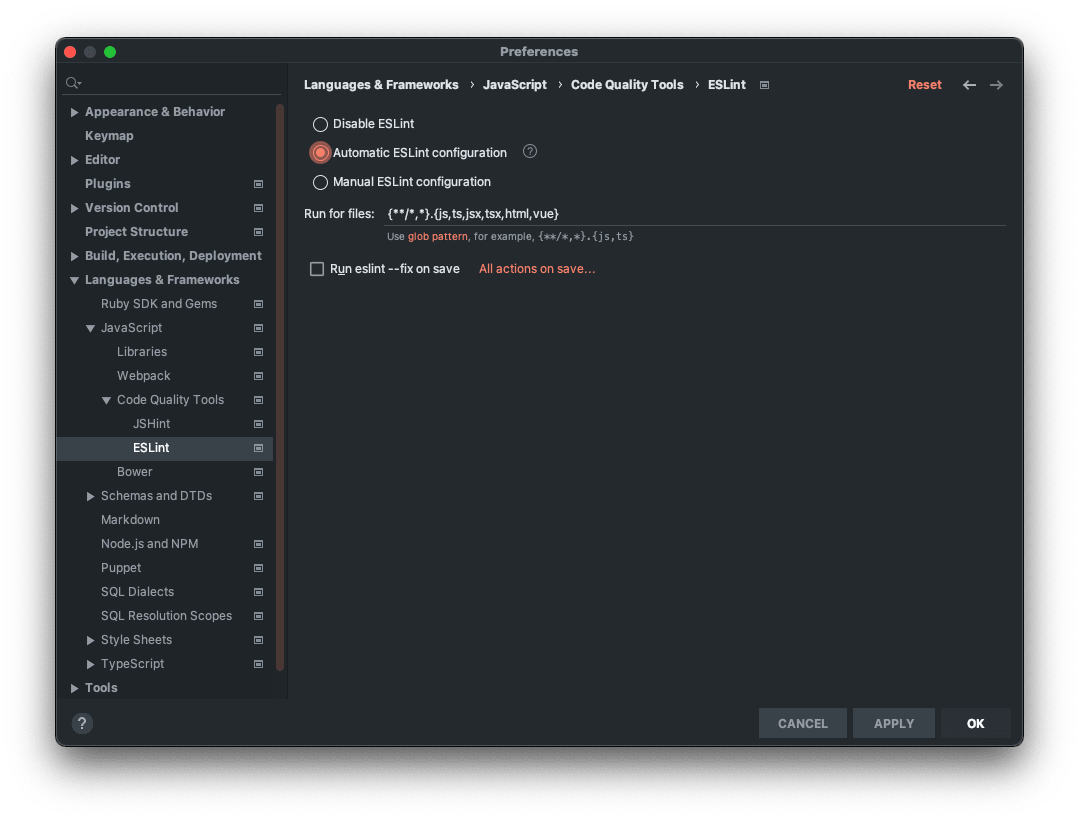
初期値では「Disable」がチェックされていますが、これを「Automatic ESLint Configuration」に変更します。
またファイル保存(⌘ + S)時に自動で修正を実行するには、「Run eslint --fix on save」にチェックを入れます。
以上でESLintのインストールは終了です。以降は手順3で作成した.eslintrc.*をもとに、コードのチェックが入ります。
(定義ファイルを修正した場合は、その内容でチェックが行われます)
RubyMineのコンテキストアクション(指摘箇所に波線が出るので、⌥ + Enter)で修正が可能になります。
すべての新規ファイルに対して、ESLintを有効にする
手順4の設定については、プロジェクトごとではなく、RubyMineで開くすべてのプロジェクトに対して適用することも可能です。
- ナビゲーションバーの File > New Projects Setup > Preferences for New Projects...を開きます。
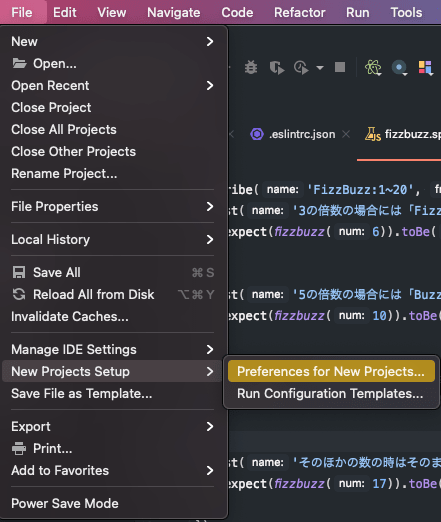
- Languages & Frameworks > JavaScript > Code Quality Tools > ESLint 開きます。

- 先程の手順4同様に設定します。
JavaScript標準スタイルを適用する
余談ではありますが、ESLintの適用以前にエディタの設定として、JavaScript標準スタイルを適用することができます。
- Preferences(
⌘+,) > Editor > Code Style > JavaScript を開きます
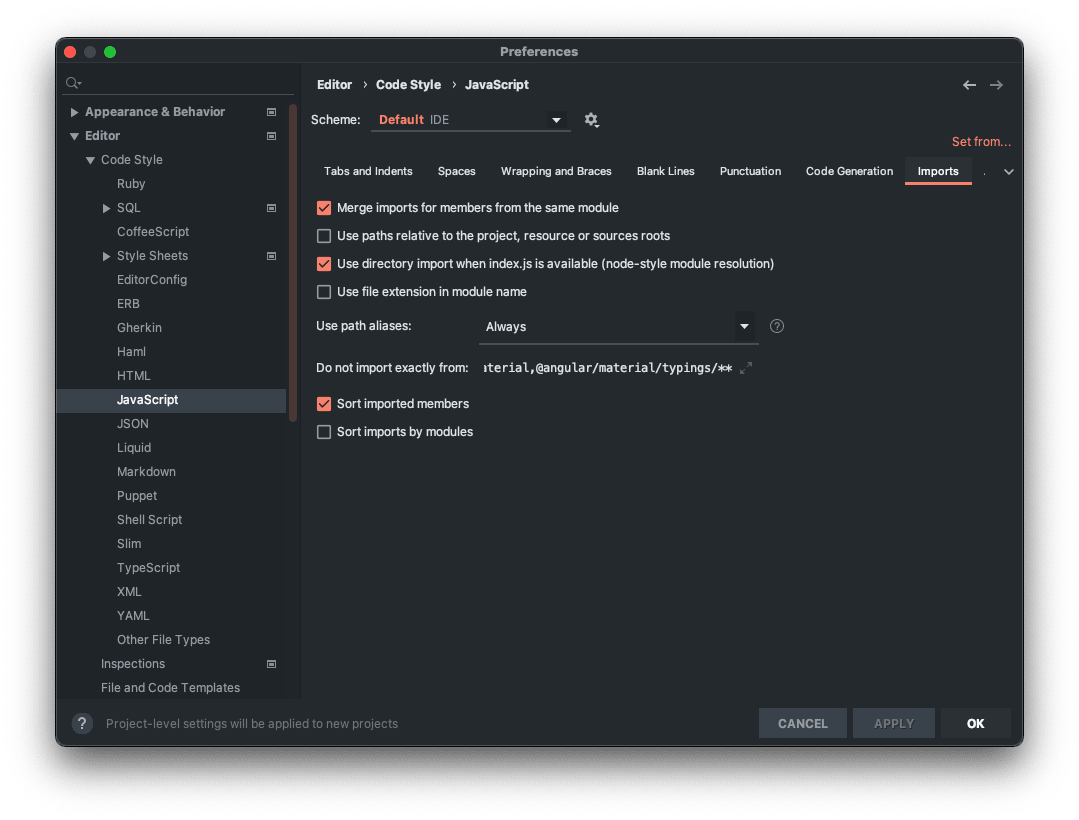
- 「Set from...」を選択し、「JavaScript Standard Style」を選択して、「APPLY」「OK」を選択します。
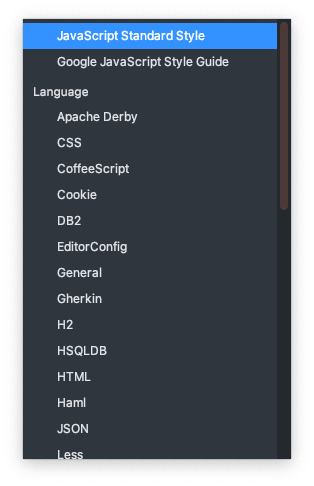
もちろんこの設定についても、プロジェクト単位でも、すべてのプロジェクト単位でも設定可能です。
Discussion